Sådan ændrer du dit telefonnummer på Instagram
Hvad skal man vide
- I Instagram skal du vælge dit profilikon > Rediger profil > telefon (eller Telefonnummer) > indtast nyt telefonnummer > Færdig (eller Indsend).
- For to-faktor-godkendelse, profilikon > hamburger menu > Indstillinger > Sikkerhed > To-faktor-godkendelse > PÅ > Tekstbesked.
- Skift derefter telefonnummeret > Næste > indtast den modtagne kode > Næste > Færdig.
Denne artikel forklarer, hvordan du ændrer dit telefonnummer på Instagram. Yderligere oplysninger dækker, hvordan du ændrer dit telefonnummer til to-faktor-godkendelse.

Hvis dit telefonnummer er ændret, vil du gerne opdatere det på Instagram, så du altid kan få korrekt adgang til din konto. Du kan gøre dette ved at få adgang til dine personlige oplysninger fra dine profilindstillinger og/eller dine sikkerhedsindstillinger fra dine kontoindstillinger.
Sådan ændrer du dit telefonnummer på Instagram for at logge ind
Følg disse trin for at ændre dit telefonnummer i dine indstillinger for personlige oplysninger, så du kan bruge det til at logge ind på din konto. Du kan gøre dette fra mobilappen til iOS/Android samt fra Instagram.com på nettet.
Billedskærmbilleder leveres kun til Instagram-mobilappen.
Mens du er logget ind på din Instagram-konto, kan du få adgang til din profil ved at trykke på dinprofilikon i den nederste menu (mobilapp) eller vælge dit profilikon i øverste højre hjørne af skærmen (web) og vælge Profil fra rullelisten.
Vælg Rediger profil.
-
Se efter telefon eller Telefonnummer felt med dit gamle telefonnummer i, slet det og skriv dit nye telefonnummer i stedet for.
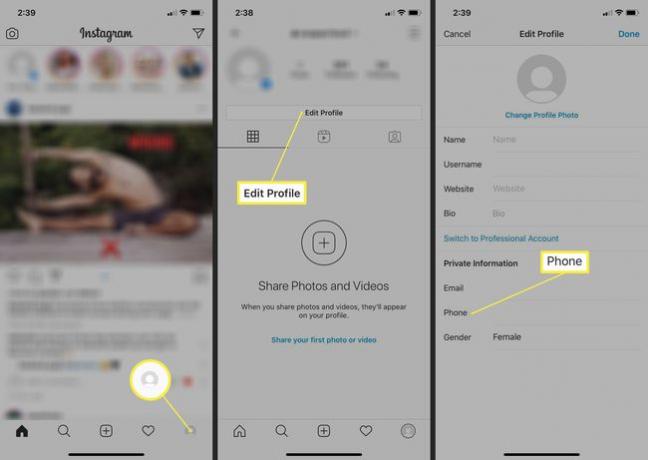
-
Tryk på Færdig øverst til højre (mobilapp) eller vælg den blå Indsend knap (web).
Har du en virksomhedskonto? Du kan vise et andet virksomhedsrelateret telefonnummer end det, der bruges i dine personlige indstillinger, til at blive vist i din profils kontaktoplysninger. Vælg Rediger profil fra din virksomhedsprofil > KontaktMuligheder > Forretningtelefonnummer og skriv dit virksomhedsnummer i det givne felt. Vælg Færdig at gemme det.
- Brug disse instruktioner til Android-versionen af Instagram: I Instagram skal du vælge dit profilikon > Rediger profil > Indstillinger for personlige oplysninger > telefon (eller Telefonnummer) > indtast nyt telefonnummer > Næste > indtast bekræftelsesnummer > Næste > Færdig (eller Indsend).
Sådan ændres dit telefonnummer på Instagram til tofaktorgodkendelse
Selvom du kan deaktivere og aktivere tofaktorgodkendelse både fra mobilappen og fra nettet, kan du kun ændre dit telefonnummer, der bruges til tofaktorautentificering via mobilappen. Hvis du ændrer det, vil det automatisk opdatere det telefonnummer, du har i dine personlige oplysninger (bruges til at logge ind).
Følgende instruktioner forudsætter, at du allerede har to-faktor-godkendelse slået til for Instagram og ønsker at ændre det aktuelle telefonnummer til et andet.
Mens du er logget ind på din Instagram-konto, skal du trykke på menu ikon i øverste højre hjørne efterfulgt af Indstillinger.
Tryk på Sikkerhed.
-
Tryk på To-faktorGodkendelse.

Tryk på PÅ ved siden af SMS.
Tryk på Tekstbesked.
-
Slet dit nuværende telefonnummer i det givne felt, og skriv dit nye i feltet for at erstatte det.
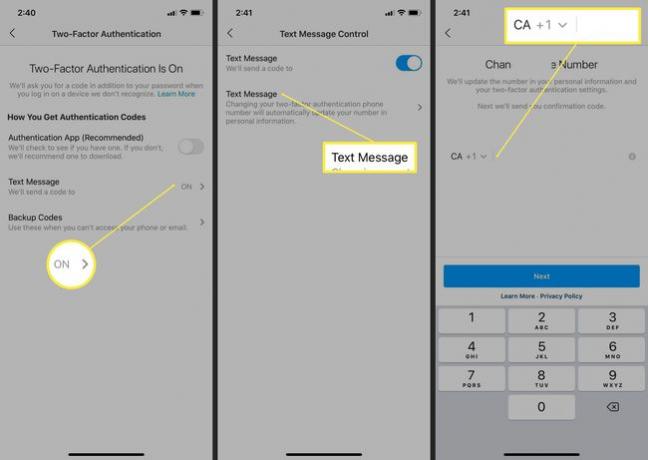
Tryk på Næste.
Instagram sender en kode via sms til det nye telefonnummer, du indtastede for at bekræfte ændringen. Når du modtager koden, skal du indtaste den i det givne felt og trykke på Næste.
Gem eventuelt de givne gendannelseskoder og tryk på Næste og så Færdig for at fuldføre processen.
